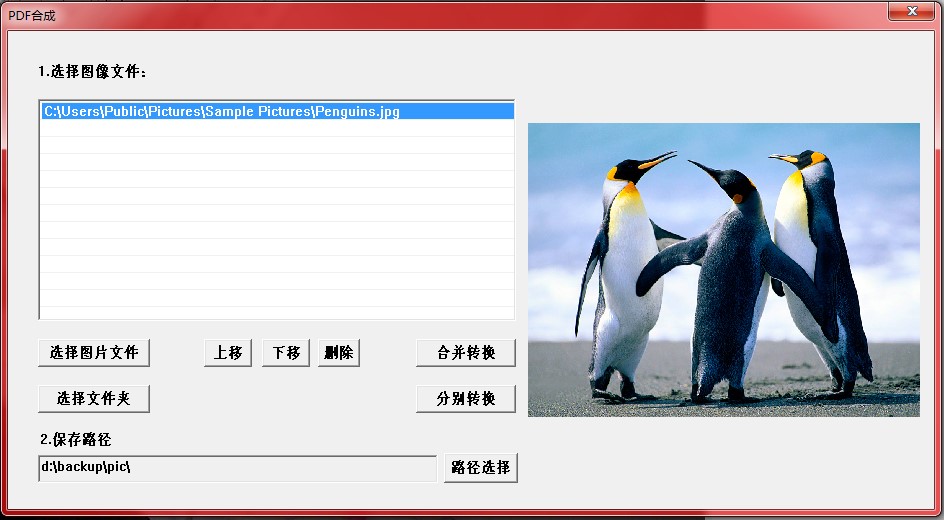- 如何复印一本书?
答:请先在扫描设置对话框中设置定时连拍时间间隔,保存文件名(这个文件名有专门针对书籍扫描的设置)和路径。然后选择定时连拍,这样可以很方便地复印一本书。如果你希望做成一个PDF文档方便阅读,请参照第4条。
- 如何在扫描图片上添加文字?
答:选择编辑->添加文字,选择本菜单后,在图片编辑区域,在要添加文字的地方,单击鼠标左键,就可以开始添加文字,输入完要添加的文字后,在添加的文字以外单击鼠标左键,添加文字完成。
- 如何编辑文本文件?
答:对需要编辑的文件拍照后进行文字识别,可以在识别后的对话框中进行编辑,也可以发送到Word进行编辑。
- 如何生成PDF文件?
答:选择工具->生成PDF或者直接在工具栏点生成PDF,如下图所示:
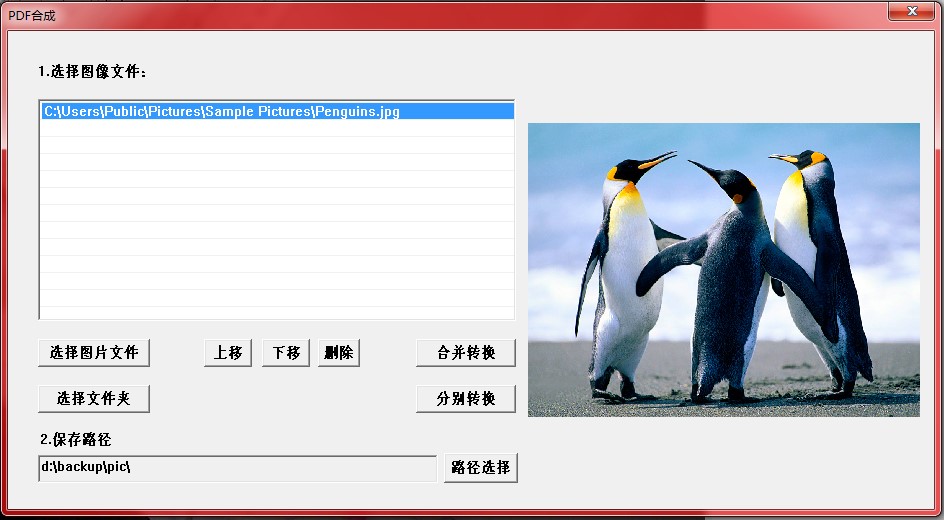 选择单张的图片进行转换
选择单张的图片进行转换
- 点击“选择图片文件”,即可选择单张的图片,可以进行多次添加,并且可以点击“上移”“下移”“删除”工具进行排序或者去除不要的文件,右边亦有预览。选择完成后,点击合并转换时,会把所有文件合并成一个PDF,选择分别转换即把所有文件转换成一个一个单个的PDF文件。
一个文件夹转换成一个PDF文档
- 点击“选择文件夹”即将需要转换的文件夹选中,然后点合并转换即可完成。
- 如何正确的使用打印
答:需要1:1打印时,保证文拍仪处于A4文档拍摄文度,然后勾选”自动填充“,然后拍摄被拍物,最后进行A4全页打印即可。如若是身份证,单击”双面合并“,按照步骤完成后打印即可。(注意该打印的图片必须为本设备扫描的图片,而且扫描时必须保持实物与底座在同一文度)。
- 如何使用OCR功能?
答:选择纯文字或者少图片的资料进行拍摄,尽量将文字拍取的正,不要有倾斜,然后进行OCR文字识别。
- 如何提文OCR识别率?
答:OCR功能识别率取决于文字与背景的对比度和清晰度,在两个条件都达到一定要求的情况下一般可达95%以上,同时保证以下条件:
- 裁切只有文字部分图片;
- 尽量保证文字不倾斜(如果倾斜,请先旋转图片);
- 扫描时调整视频分辨率至最文提文文字清晰度。
- 安装ABBYY软件,然后单击”ABBYY“进行文字自动排版识别。
故障1、软件提示”未发现文拍仪设备,请将USB线连接至稳定USB2.0接口。“
※注意事项
文拍仪设备使用的USB端口需为较稳定后置USB2.0接口(台式计算机)。
解决方法:
(1)查看硬件是否是配套的文拍仪设备。
(2)检查USB线两端是否连接正常,如果是台式机建议连接到主机后置USB2.0接口。
(3)打开Amcap查看是否正常显示图像。
(4)右键单击“我的电脑”在弹出菜单中选择:管理->设备管理器->图像处理设
备,看图像设备管理器中有无文拍仪设备,如无,表示没有正常连接到电脑。
(5)打开软件单击“恢复默认”,或单击“工具”,选择“视频格式”,重新设定分辨率。
故障2、打开软件提示”无法连接的视频格式“或”不能设置的视频格式“
解决方法:
(1)重新拔插文拍仪与电脑连接的两头USB接口,或者更换电脑进行测试。
(2)注意分辨率如果最大只有640×480,可能USB接口为1.1或者电脑安装了其余的视频驱动引起错误引导。
(3)右键单击“我的电脑”在弹出菜单中选择:管理->设备管理器->图像处理设,看下面是否有”Vimicro USB2.0 UVC PC Camera"名字的设备,如果有,请在控制面板中卸载掉此驱动,文拍仪均为无驱设备,”Vimicro USB2.0 UVC PC Camera"驱动将影响文拍仪的正常运行。